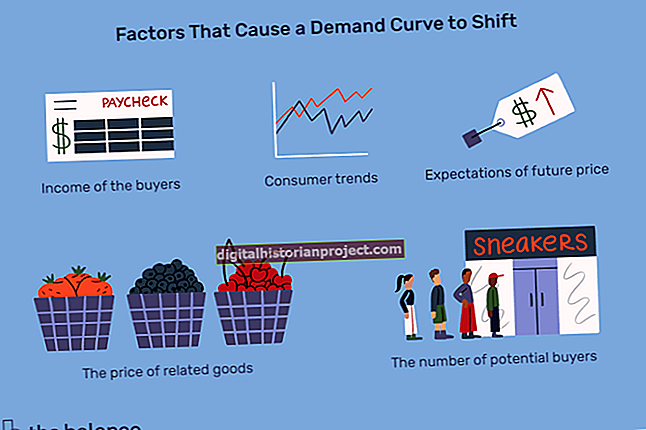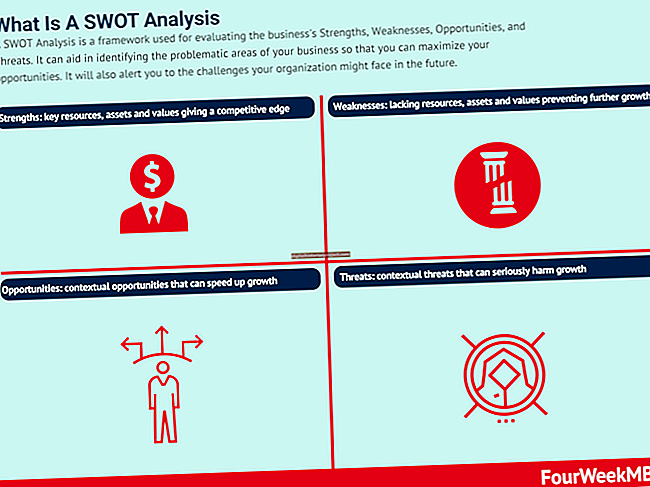Ang pagmamapa ng drive ay isa sa mga pinaka maginhawang paraan upang kumonekta sa mga nakabahaging file at mapagkukunan sa isang network ng negosyo. Sa Windows 8, maaari kang kumonekta sa anumang iba pang computer sa mga nakabahaging folder at network ng network, at maaari mo itong i-set up upang awtomatikong magkonektang sa tuwing magsa-sign in ka. Upang ikonekta ang iyong Windows 8 computer sa ibang network drive ng computer, kailangan mong gamitin ang folder na "Computer". Naa-access ang folder ng Computer mula sa Start screen, at sa karamihan ng mga kaso mayroon din itong isang desktop shortcut.
1
Buksan ang folder ng Computer sa iyong Windows 8 computer at mag-click upang buksan ang tab na "Computer", kung hindi pa ito bukas.
2
I-click ang pindutang "Map Network Drive". Pumili ng isang drive letter na gagamitin para sa network drive mula sa drop-down na menu na "Drive".
3
I-type ang lokasyon ng network sa kahon na "Folder". Halimbawa, kung ang network computer na sinusubukan mong ma-access ay pinangalanang "computer2" at ang nakabahaging drive ay pinangalanang "drive," type "\ computer2 \ drive" sa kahon (alisin ang mga quote).
4
Lagyan ng check ang check box na "Muling kumonekta sa Pag-sign-in" kung nais mong awtomatikong kumonekta muli sa tuwing magsa-sign in ka sa iyong computer.
5
I-click ang "Tapusin," i-type ang iyong username at password, lagyan ng tsek ang kahon na "Tandaan ang aking Mga Kredensyal" at pagkatapos ay i-click ang "OK" upang kumonekta sa network drive. Magbubukas ang folder ng drive at isang shortcut dito ay mailalagay sa loob ng folder ng Computer.